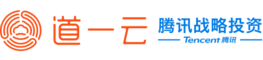文章目录

一、产品介绍
1.1 什么是工作圈
工作圈是一个集互动、便利、自由、趣味于一体的内部全新办公生活体验型应用。各部门员工可通过该平台发布本部门的最新动态、成果等,加强部门精神文明建设,分享个人心得、见闻等,增加职工参与感和认同感。突出展示单位领导的动态及点评,实时了解领导最新指示,让全体成员可以围绕重点问题与话题展开有益的、充分的讨论。提供点赞,评论,转发,关注等操作增强各部门、各人员之间的沟通交流和信息分享,活跃单位内部气氛。
1.2 用户角色权限

工作圈权限分为6个,超级管理员默认拥有全部权限
工作圈管理菜单:拥有此权限的管理员在“管理后台>协同”模块的左侧菜单栏显示工作圈选项
领导点评、消息推送:拥有此权限的管理员可控制应用端是否突出领导点评的动态、应用端是否会收到实时消息
领导设置:拥有此权限的管理员显示领导设置项,允许进行设置
发言人、评论设置:拥有此权限的管理员显示发言人设置与评论设置两个设置项,允许进行设置
内容查看:拥有此权限的管理员显示“动态统计” Tab ,允许查看动态详情
内容管理:拥有此权限的管理员允许删除动态、评论

二、管理员操作说明
2.1 按身份分类展示
开启“领导点评”模式,应用端突出展示领导的重要动态及点评,使得各成员围绕重要内容集中讨论,形成良好文化氛围。
开启领导点评:应用端展示领导点评Tab;
关闭领导点评:应用端隐藏领导点评Tab。

2.2 领导设置
设置领导名单,在应用端领导点评突出展示该领导发布、点赞、评论、转发的动态及排序要求,管理员可对其进行添加、移除、对领导进行排序等操作。
新增:点击新增,弹出弹窗;人员选择只允许选择一位成员;排序号决定该领导在应用端点赞的排序,默认值为1,取值范围为1~999的整数
编辑:点击编辑按钮,弹出编辑弹窗;人员可重新选择,排序号可进行修改
删除:点击删除,弹出二次确认弹窗,点击确定,给予删除成功提示,该条设置消失
排序:点击列首表头,按正序排序,再次点击,按倒叙排序。后台管理设置的排序序号为移动端点赞的排序,数字越小,点赞越靠前。
搜索:支持搜索姓名

2.3 发言人设置
添加发言人,更好的控制动态发言权限,发布有代表地动态,建设良好的办公室社交文化。管理员可进行添加、删除人员等操作。
点击新增分组:可编辑30个字以内的分组名称;可编辑可发布动态的用户,支持选择所有人和特定对象,默认所有人,特定对象支持选择部门和成员
编辑:点击编辑按钮,弹出编辑弹窗;分组名称可重新修改,可发布动态用户可重新选择
删除:点击删除,弹出二次确认弹窗,点击确定,给予删除成功提示,该分组消失
搜索:支持搜索分组名称、创建人
超管能看到所有范围与子管理员编辑的信息,各子管理员只能编辑所管辖范围;不同的管理员可通过新建分组,对自己管辖范围内的成员进行配置
动态发布权限:设置了权限的在移动端拥有发布动态的功能。
所有人:指管理员管辖范围人群。
特定对象:提供管理员管理范围组织及人员选择。

2.4 评论设置
控制动态的评论权限,支持全部开放或特定对象权限。管理员可进行添加、删除人员等操作。
新增分组:可编辑30个字以内的分组名称;可编辑可评论的用户,支持选择所有人和特定对象,默认所有人,特定对象支持选择部门和成员
编辑:点击编辑按钮,弹出编辑弹窗;分组名称可重新修改,可评论用户可重新选择
删除:点击删除,弹出二次确认弹窗,点击确定,给予删除成功提示,该分组消失
搜索:支持搜索分组名称、创建人
超管能看到所有范围与子管理员编辑的信息,各子管理员只能编辑所管辖范围;不同的管理员可通过新建分组,对自己管辖范围内的成员进行配置
评论权限:设置了权限的在移动端拥有评论功能。
所有人:指管理员管辖范围人群。
特定对象:提供管理员管理范围组织及人员选择。

2.5 消息推送
开启消息推送,实时推送本人工作圈中每次有动态更新的消息提醒,包括:新发布、转发的动态,点赞、评论、转发本人动态。
2.6 动态/评论统计
管理员可对动态内容进行管理,保留积极正向优秀的动态,营造良好工作氛围。
搜索:支持搜索发布人、动态/评论内容,找到对应动态
高级筛选:点击高级搜索,支持发布人、部门、类型、时间4种条件同时搜索
全屏展示:点击全屏,表格全屏展示,显示的动态信息更加全面,快速查看更加方便
快速切换:支持快速切换不同动态/评论类型,默认展示全部类型
查看详情:点击动态/评论内容或操作>查看详情,侧滑出动态详情页
单个删除:动态右上角删除按钮、评论下方删除按钮可删除动态、评论,点击删除动态/评论,弹出弹窗,删除理由限制100字,非必填。点击确认,相应动态内容消失,对应产生操作日志。
① 删除动态,点击删除按钮弹出弹窗,点击确定,详情页关闭回到列表页
② 删除评论,点击删除按钮弹出弹窗,点击确定,刷新详情页,评论消失
批量删除:列表页勾选动态,点击删除,弹出二次确认弹窗、点击确认,相应动态内容消失,对应产生操作日志
消息推送:删除内容后,员工会收到删除消息,保证信息同步,达到内容审核目的。消息推送信息包括
①标题:管理员删除了您的动态、评论;②内容;③原因;④来自:工作圈管理后台-管理员账户


2.7 操作日志
操作日志规范记录管理员删除操作,做到内容管理可溯源
查看详情:可再次查看操作对应的动态内容,保留内容管理记录
搜索:支持搜索操作人
导出:支持导出操作日志
支持高级筛选:筛选操作人、应用名称、创建时间、操作结果

三、应用端操作说明
3.1 新建工作圈
发布动态权限人员可随时发表动态分享个人的工作心得与方法,支持文字、表情、图片等多种形式。
发布权限:身份为领导、发言人则拥有发布权限,点击首页发表按钮时校验
点击首页发表按钮:进入发表动态页面,既不是领导又不是单位发言人,弹窗提示无权限;发布成功提示“发布成功”;图片、文字都无内容,“发布按钮”置灰。
文本:可输入文字和表情,限制2000字,文字最多显示六行,超过用全文收起
图片:可上传9张图片,格式限制为bmp、tiff、png、jpeg、jpg
可发布范围:默认为本部门
全部可选范围——该成员对应管理员的管辖范围
本部门——发布人所在部门
特定对象——支持选择部门、成员
转发权限:身份为领导、发言人则拥有转发权限,点击转发按钮时校验
点击转发按钮:进入转发动态页面,发布成功提示“发布成功”。
文本:可输入文字和表情,限制2000字,无输入内容时,默认填充“转发动态”后,转发动态。转发后的动态文字最多显示六行,超过用【全文】收起
可发布范围:默认为本部门
全部可选范围——该成员对应管理员的管辖范围
本部门——发布人所在部门
特定对象——支持选择部门、成员
转发后的动态可点击进入原动态详情,原动态详情隐藏点赞、评论信息
原动态显示内容:姓名、动态内容,文字+图片显示共3行
文字+图片<=3行,全部显示
文字+图片>3行且有图片,文字2行+图片一行
文字+图片>3行且无图片,文字3行)
在转发的动态下,无转发按钮,即不能二次转发。

3.2 领导点评、全部、关注、机构圈
领导点评优先展示,让全单位可以围绕重点问题与话题展开有益并充分的讨论,让全单位可以第一时间学习、领会领导批示。领导点评页面展示领导发布、转发、评论、点赞的动态。
全部展示所有可见动态,关注展示本人关注人员所发布的动态,机构圈展示的是在通讯录中部门设置为机构的部门内成员所发布的动态。
领导发布、转发、点赞、评论的动态,都会集中在“领导点评”突出展示
所有发言人发布、转发的动态,在“全部”集中展示
机构性质的部门动态分类显示
我关注的人发布、转发的动态,在“关注”集中展示
用户信息:用户头像、姓名、职位、部门,点击头像进入个人主页
动态内容:文本、表情、发布时间、图片,点击图片可预览
互动操作:点赞、评论、转发
显示逻辑:领导发布、转发的动态会形成新动态,领导点赞、评论的动态也会在领导点评中展示
转发动态:点击转发动态的原动态卡片,进入原动态详情页

3.3 点赞、评论
在管理后台评论设置处可设置有评论权限的人员可对动态进行评论,同时支持回复评论、删除本人评论等操作,形成良好的学习讨论氛围。所有人均可点赞,互动操作多样化,增加员工参与感与认同感
评论权限:身份为领导、发言人、评论人则拥有评论权限
点击评论:调起评论组件,可输入文字和表情进行评论,限制500字
回复评论:点击评论区非本人评论,调起评论组件,支持文字和表情
排序:按时间的先后顺序排序
点赞权限:所有人均有点赞权限
点击点赞:点赞图标高亮,点赞区显示名字,再次点击取消点赞,高亮名字显示取消
点赞顺序:按时间先后顺序排序,领导排序在前,多领导时则按后台设置的排序号进行排序

3.4 个人主页
记录用户发布的所有动态,按发布时间倒序排列。主页展示用户个人信息,包括头像、名称、职位。记录用户发布的所有动态发布时间倒序排列。动态详情展示动态内容,动态点赞、评论、转发的情况。
个人主页展示个人信息与发布、转发过的动态
用户信息:用户头像、姓名、职位、部门、粉丝数、关注数,点击头像,弹出弹窗,可查看该用户的所有部门
动态内容:文本、表情、图片、发布时间,所有动态按时间倒序排序
查看详情:点击动态列表动态,进入动态详情页,可查看动态内容与点赞、评论情况,也可进行点赞、评论、转发互动
消息列表:点击可查看点赞、评论、转发信息

3.5 粉丝、关注
重点关注对象,增强用户互动。
关注:个人主页点击关注,提示关注成功,关注人的关注数+1,被关注人的粉丝数+1,再次点击取消关注,对应关注数、粉丝数-1
关注/粉丝列表:点击关注/粉丝数目,进入关注/粉丝列表,可查看对应人员的名称、部门,并可以进行批量取消关注操作

3.6 消息列表
消息列表及时反馈,增强员工互动,提高参与度。
① 消息列表入口首页(有新消息时),个人主页(固定入口)
如果当时有未读消息,在个人主页进入消息列表后,首页则没有新消息提醒
② 以下这几种情况会收到消息提醒
a. 自己的动态被评论、自己点赞的动态后面被人评论——点击进入该动态详情页
b. 自己的动态被点赞、自己点赞的动态后面被人点赞——点击进入该动态详情页
c. 自己的动态被转发——点击进入转发后的动态详情页
d. 自己的评论被回复——点击进入该动态详情页
e. 被关注——点击进入这个人的个人主页
f. 当评论被删除时,显示“该条评论已被删除”——点击无转跳
③ 进入动态详情页时
a. 动态被删除时,点击,在本页面显示弹窗“该条动态已被删除”
b. 点击转发动态的消息则进入转发后动态的页面